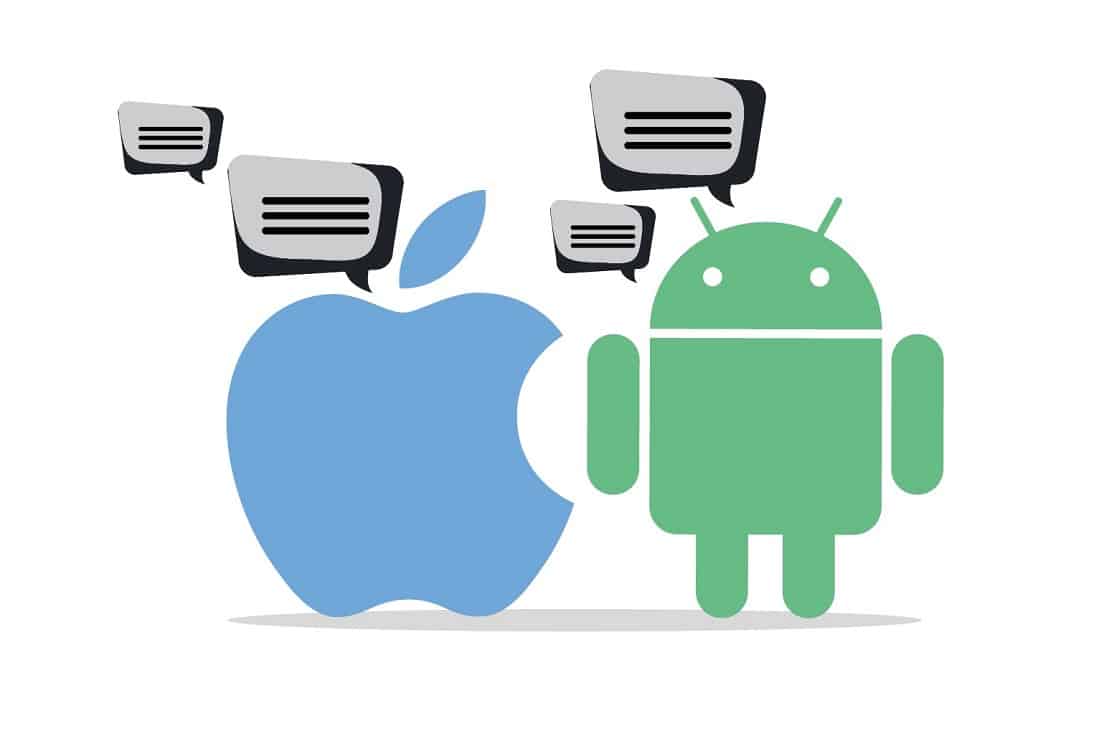Apesar de já haver algumas formas para transferir o WhatsApp entre iOS e Android, não são suficientemente simples. Neste guia recorremos à app Wutsapper para fazer isto de forma mais fácil.
Quem mudar de iOS para Android ou de Android para iOS (explicamos como, na próxima edição), e usar apps como o Messenger, do Facebook ou o Telegram, tem sempre as suas mensagens disponíveis nas duas plataformas. Isto não acontece com o WhatsApp: uma vez que as conversas e ficheiros estão armazenados nos smartphones e não num servidor, não há sincronização possível entre estas plataformas. A isto, soma-se o facto de o backup em iOS ser feito para o iCloud; o Android usa o Google Drive. Neste guia, usamos a app (paga) Wutsapper e um cabo Lightning para USB-C para fazer esta transição de forma simples e rápida.
1 – Abra o WhatsApp no iOS e certifique-se de quem tem um backup recente feito, para prevenir possíveis problemas durante este processo. Entre nas ‘Definições’, toque em ‘Conversas’ > ‘Cópia de segurança’ >’Efectuar cópia de segurança agora’. Aguarde até este processo ficar concluído. Para reduzir o backup (e o tempo de espera), desligue a opção ‘Incluir vídeos’.
2 – No Android, entre no Google Play e procure pela app Wutsapper. Faça o download e escolha a sua subscrição; pode ser mensal, anual ou definitiva. Nós escolhemos a anual (20,99 euros). Ligue os dois smartphones com o cabo Lightning para USB-C e abra a app.
3 – Dê as permissões que a Wutsapper pede, como aceder aos contactos e gerir chamadas telefónicas. No ecrã inicial, aceite a Política de Privacidade e Termos de Uso; toque em ‘Iniciar’.
4 – Em ‘Escolha o APP de transferência’, seleccione ‘WhatsApp (também está disponível a opção ‘WA Business’, para a versão destinada a negócios e empresas); em baixo, estão dois grandes botões, um verde e outro azul. Toque neste último: ‘iPhone para Android’.
5 – O próximo passo é deixar a Wutsapper aceder à pasta do ‘WhatsApp’ no Android – toque em ‘Autorizar’ e, no ecrã que mostra as pastas de ‘media’ do sistema operativo, escolha a ‘com.whatsapp’ e toque em ‘Utilizar esta pasta’. Depois, seleccione ‘Permitir’ no aviso que aparece no ecrã.
6 – Como já temos os dois smartphones ligados com por cabo, escolhemos agora ‘Usar um cabo USB-C para Lightning’. A alternativa é usar o software para computador, disponível para Windows e macOS. Assim que faz isto, surge um aviso no ecrã que pede autorização para que a Wutsapper aceda ao iPhone: toque em ‘Ok’.
7 – No iPhone, aparece um aviso no ecrã: ‘Confiar neste computador?’. Neste caso, o ‘computador’ é o smartphone Android – toque em ‘Confiar’ e digite o seu código de segurança. Assim que faz isto, começa o processo de transição e aparece um ecrã que mostra o estado da transferência no Android.
8 – Para concluir, basta fazer ‘Seguinte’ no ecrã que lhe mostra tudo o que foi transferido e fazer login no WhatsApp e introduzir o código que chega por SMS. Há agora um passo estranho: tem de desinstalar o WhatsApp, para que o backup seja convertido no Android. Quando isto terminar, a Wutsapper mostra um botão para que possa re-instalar o WhatsApp outra vez.